Terjemahan disediakan oleh mesin penerjemah. Jika konten terjemahan yang diberikan bertentangan dengan versi bahasa Inggris aslinya, utamakan versi bahasa Inggris.
Melihat detail host
Anda dapat menggunakan konsol Alat Developer atau perintah get-host di AWS Command Line Interface (AWS CLI) untuk melihat detail host.
Untuk melihat detail host (konsol)
-
Masuk ke AWS Management Console dan buka konsol Alat Pengembang dihttps://console.aws.amazon.com/codesuite/settings/connections
. -
Pilih Pengaturan > Koneksi, dan kemudian pilih tab Host.
-
Pilih tombol di samping host yang ingin Anda lihat, lalu pilih Lihat detail.
-
Informasi berikut muncul untuk host Anda:
-
Nama host.
-
Jenis penyedia untuk koneksi Anda.
-
Titik akhir infrastruktur tempat penyedia Anda diinstal.
-
Status penyiapan untuk host Anda. Sebuah host siap untuk koneksi berada dalam status Tersedia. Jika host Anda telah dibuat tetapi penyiapannya belum selesai, host tersebut mungkin berada dalam status yang berbeda.
Status berikut tersedia:
-
TERTUNDA - Host telah menyelesaikan pembuatan dan siap untuk memulai penyiapan dengan mendaftarkan aplikasi penyedia di host.
-
TERSEDIA - Host telah menyelesaikan pembuatan serta penyiapan dan tersedia untuk digunakan dengan koneksi.
-
KESALAHAN - Terjadi kesalahan selama pembuatan atau pendaftaran host.
-
VPC_CONFIG_VPC_INITIALIZING - Konfigurasi VPC untuk host sedang dibuat.
-
VPC_CONFIG_VPC_FAILED_INITIALIZATION - Konfigurasi VPC untuk host yang ditemui dan kesalahan serta gagal.
-
VPC_CONFIG_VPC_AVAILABLE - Konfigurasi VPC untuk host telah menyelesaikan penyiapan dan tersedia.
-
VPC_CONFIG_VPC_DELETING - Konfigurasi VPC untuk host sedang dihapus.
-
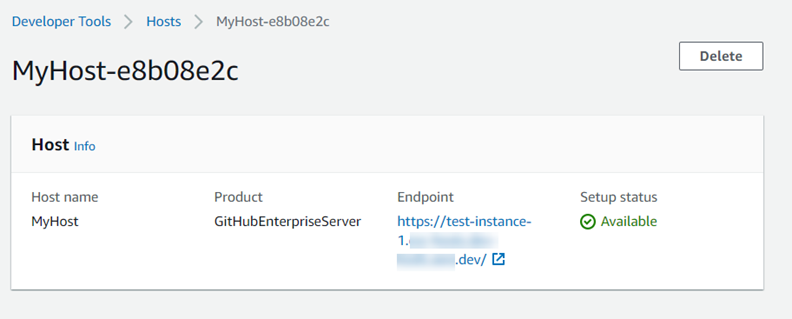
-
-
Untuk menghapus host, pilih Hapus.
-
Jika host dalam status Tertunda, untuk menyelesaikan penyiapan, pilih Siapkan host. Untuk informasi selengkapnya, lihat Menyiapkan host yang tertunda.
Untuk melihat detail host (CLI)
-
Buka terminal (Linux, macOS, atau Unix) atau command prompt (Windows), dan gunakan AWS CLI untuk menjalankan get-host perintah, dengan menentukan Amazon Resource Name (ARN) dari host yang ingin Anda lihat detailnya.
aws codeconnections get-host --host-arn arn:aws:codeconnections:us-west-2:account_id:host/My-Host-28aef605Perintah ini mengembalikan output berikut.
{ "Name": "MyHost", "Status": "AVAILABLE", "ProviderType": "GitHubEnterpriseServer", "ProviderEndpoint": "https://test-instance-1.dev/" }